建立 Azure Data Explorer 的事件中樞數據連線
Azure Data Explorer 提供從事件中樞擷取、巨量數據串流平臺和事件擷取服務。 事件中樞可以近乎即時地每秒鐘處理數百萬個事件。
在本文中,您會連線到事件中樞,並將數據內嵌至 Azure Data Explorer。 如需從事件中樞擷取的概觀,請參閱 Azure 事件中樞 數據連線。
若要瞭解如何使用 Kusto SDK 建立連線,請參閱使用 SDK 建立事件中樞數據連線。
如需以舊版 SDK 為基礎的程式代碼範例,請參閱 封存文章。
建立事件中樞數據連線
在本節中,您會建立事件中樞與 Azure Data Explorer 數據表之間的連線。 只要已備妥此連線,數據就會從事件中樞傳輸到目標數據表。 如果事件中樞移至不同的資源或訂用帳戶,您需要更新或重新建立連線。
必要條件
- Microsoft 帳戶或 Microsoft Entra 使用者身分識別。 不需要 Azure 訂用帳戶。
- Azure 資料總管叢集和資料庫。 建立叢集和資料庫。
- 您必須在 Azure Data Explorer 叢集上設定串流擷取。
取得資料
Source
在 [ 取得數據 ] 視窗中,已選取 [來源] 索引標籤 。
從可用的清單中選取資料來源。 在此範例中,您會從 事件中樞內嵌數據。
設定
選取目標資料庫和數據表。 如果您想要將數據內嵌到新的資料表,請選取 [+ 新增數據表 ],然後輸入數據表名稱。
注意
數據表名稱最多可以有 1024 個字元,包括空格、英數位元、連字元和底線。 但不支援萬用字元。
填寫下列欄位:
設定 欄位描述 訂用帳戶 事件中樞資源所在的訂用帳戶標識碼。 事件中樞命名空間 可識別您命名空間的名稱。 事件中樞 您想要的事件中樞 取用者群組 事件中定義的取用者群組 資料連線名稱 識別資料連線的名稱。 進階篩選條件 壓縮 事件中樞訊息承載的壓縮類型。 事件系統屬性 事件中樞系統屬性。 如果每個事件訊息有多個記錄,系統會將系統屬性新增至第一個記錄。 新增系統屬性時,建立或更新資料表結構描述和對應,以包含選取的屬性。 事件擷取開始日期 數據聯機會擷 取事件擷取開始日期之後建立的現有事件中樞事件。 只能擷取事件中樞保留期間所保留的事件。 如果未指定 事件擷取開始日期 ,則默認時間是建立數據連線的時間。 選取 [下一步]
檢查
[ 檢查] 索引標籤隨即開啟,其中包含數據的預覽。
若要完成擷取程式,請選取 [ 完成]。
選擇性:
如果您在預覽視窗中看到的數據尚未完成,您可能需要更多數據,才能建立具有所有必要數據欄位的數據表。 使用下列命令從事件中樞擷取新資料:
捨棄並擷取新數據:捨棄呈現的數據,並搜尋新事件。
擷取更多資料:除了已找到的事件之外,還會搜尋更多事件。
注意
若要查看數據的預覽,事件中樞必須傳送事件。
選取 [命令檢視器 ] 以檢視和複製從輸入產生的自動命令。
使用 [ 架構定義檔案 ] 下拉式清單來變更從中推斷架構的檔案。
從下拉式清單中選取所需的格式,以變更自動推斷的數據格式。 請參閱 Azure Data Explorer 支援的數據格式以進行擷取。
編輯欄
注意
- 對於表格式格式 (CSV、TSV、PSV) ,您無法對應數據行兩次。 若要對應到現有的資料行,請先刪除新的資料行。
- 您無法變更現有的資料行類型。 如果您嘗試對應至具有不同格式的數據行,最後可能會有空的數據行。
您可對資料表進行的變更視下列參數而定:
- 資料表類型是新的或現有的
- 對應類型是新的或現有的
| 資料表類型 | 對應類型 | 可用的調整 |
|---|---|---|
| 新增資料表 | 新的對應 | 重新命名數據行、變更數據類型、變更數據源、 對應轉換、新增數據行、刪除數據行 |
| 現有的資料表 | 新的對應 | 新增資料行 (,然後您可以變更數據類型、重新命名和更新) |
| 現有的資料表 | 現有的對應 | 無 |
對應資訊
某些資料格式對應 (Parquet、JSON 和 Avro) 支援簡單的內嵌時間轉換。 若要套用對應轉換,請在 [編輯數據行] 視窗中建立或更新數據 行 。
對應轉換可以在字串或 datetime 類型的數據行上執行,而來源具有數據類型 int 或 long。 支援的對應轉換如下:
- DateTimeFromUnixSeconds
- DateTimeFromUnixMilliseconds
- DateTimeFromUnixMicroseconds
- DateTimeFromUnixNanoseconds
以數據類型為基礎的進階選項
表格式 (CSV、TSV、PSV) :
如果您要內嵌 現有資料表中的表格式格式,您可以選取 [ 進階>保留目前的資料表架構]。 表格式數據不一定包含用來將源數據對應至現有數據行的數據行名稱。 核取此選項時,對應會依序完成,而且數據表架構維持不變。 如果未核取此選項,不論數據結構為何,都會為傳入的數據建立新的數據行。
若要使用第一個數據列作為數據行名稱,請選取 [ 進階>第一列是數據行標頭]。
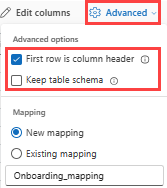
JSON:
若要判斷 JSON 數據的數據行分割,請選取 [ 進階>巢狀層級],從 1 到 100。
如果您選取 [進階>忽略數據格式錯誤],則會以 JSON 格式擷取數據。 如果您取消選取此複選框,數據會以多重 json 格式擷取。
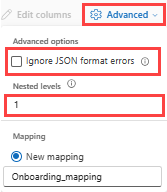
摘要
在 [ 數據準備 ] 視窗中,當數據擷取順利完成時,所有三個步驟都會標示綠色複選標記。 您可以檢視用於每個步驟的命令,或選取要查詢、可視化或卸除內嵌數據的卡片。
拿掉事件中樞數據連線
相關內容
意見反應
即將登場:在 2024 年,我們將逐步淘汰 GitHub 問題作為內容的意見反應機制,並將它取代為新的意見反應系統。 如需詳細資訊,請參閱:https://aka.ms/ContentUserFeedback。
提交並檢視相關的意見反應
![查詢索引標籤的螢幕快照,其中以滑鼠右鍵按兩下資料庫並開啟 [取得選項] 對話框。](media/get-data-event-hubs/get-data.png)
![[取得數據] 視窗的螢幕快照,其中已選取 [來源] 索引標籤。](media/get-data-file/select-data-source.png)
![[設定] 索引標籤的螢幕快照,其中包含用來在 Azure Data Explorer 中設定事件中樞數據源的欄位。](media/get-data-event-hubs/configure-tab.png)

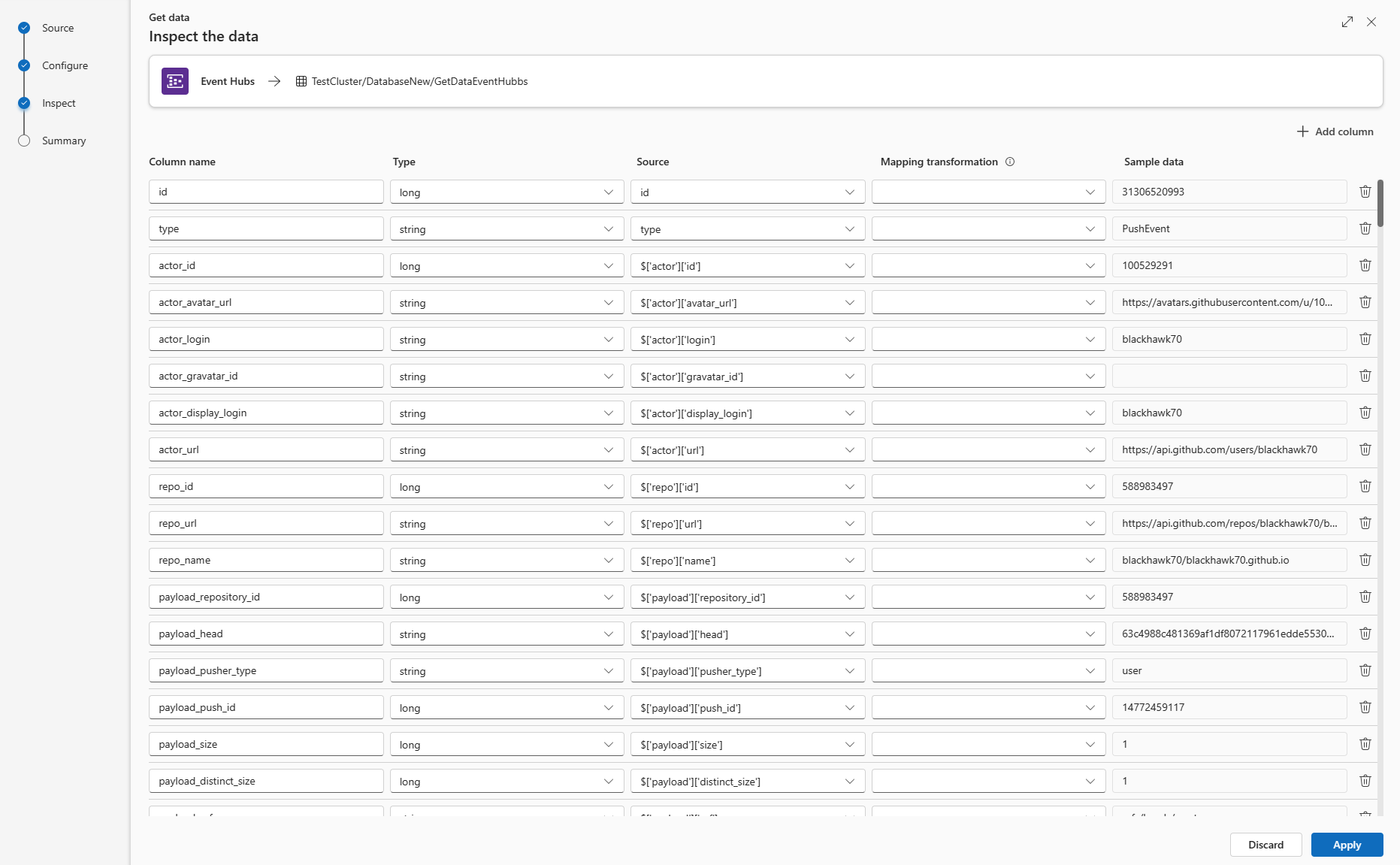

![Azure Data Explorer Web U I 左側功能表的螢幕快照,其中顯示已選取 [測試資料庫] 專案。](media/ingest-data-event-hub/select-test-database.png)
![Azure 入口網站 的螢幕快照,其中已選取 [Kusto] 功能來分析數據。](media/create-event-hubs-connection/access-from-portal-event-hubs.png)
